Лесно и бързо ръководство за root достъп на Android

След като руутнете телефона си с Android, имате пълен достъп до системата и можете да стартирате много видове приложения, които изискват root достъп.
Смартфоните са необходимост в днешното време. Въпреки това често прекрачваме границата, залепвайки очите си върху малкия екран през значителна част от деня. От сутрин до вечер носим телефона си по всяко време. Несъзнателно този навик е довел до разсейване по време на работа, нарушени модели на сън и краткосрочна памет. Повечето от нас не са готови да приемат, че сме пристрастени към телефоните си.
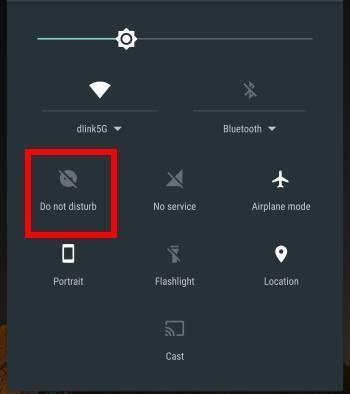
Време е да направим телефона наш роб, а не обратното. Като потребители, ние трябва да имаме контрол върху степента на намеса на нашия Android в живота ни. В тази статия ще обсъдим функцията „Не безпокойте“ в нашите телефони. Тази функция позволява на потребителя да изключи от виртуалния режим за период от време по свой избор.
Трябва да прочетете: Как да изтриете дублиращи се контакти на Android
Режимът „Не безпокойте“ се предлага като стандартна функция във всички последни версии на Android.
Как да използвате този режим в Android
Прекият път за включване на режима Не безпокойте е чрез отваряне на панела за известия. За да направите това, плъзнете надолу от горната част на екрана. Сега докоснете иконата не безпокойте, ако използвате Android 6.0 или по-нова версия, ще получите три опции:
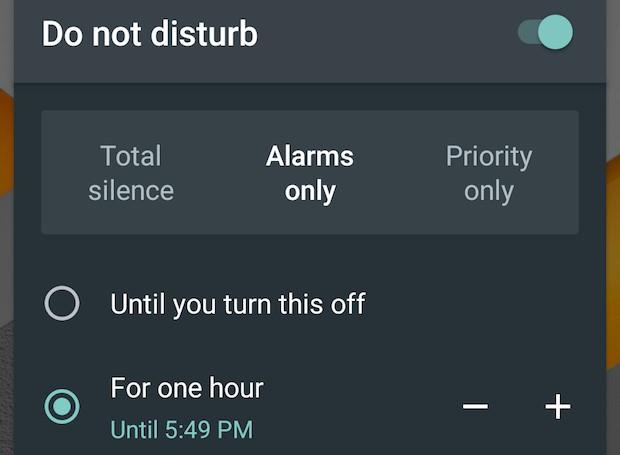
Пълна тишина: нищо няма да ви безпокои.
Само аларми: само зададените аларми ще бръмчат.
Само с приоритет: Персонализирайте какво трябва и какво не трябва да бръмчи.
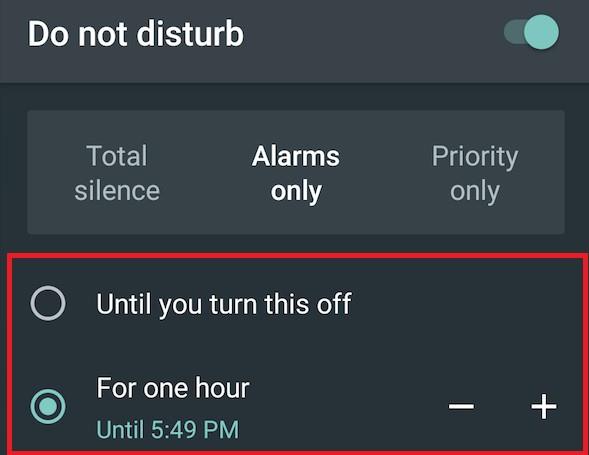
Точно под тях можете да намерите опции за определяне на продължителността, в която искате да бъде активиран режимът. Можете да го настроите за един час или докато не го изключите ръчно.
Трябва да прочетете: Как да управлявате и проследявате използването на данни на Android
Как да зададете приоритетни известия
Когато изберете опцията Само приоритет, трябва да дефинирате приоритета.
За да направите това, следвайте стъпките по-долу:
Забележка: Настройките на устройството варират, на телефон Samsung Galaxy трябва да отидете на Настройки, след това на Звуци и вибрация. Натиснете Не безпокойте и след това Разрешаване на изключения > Персонализирано.
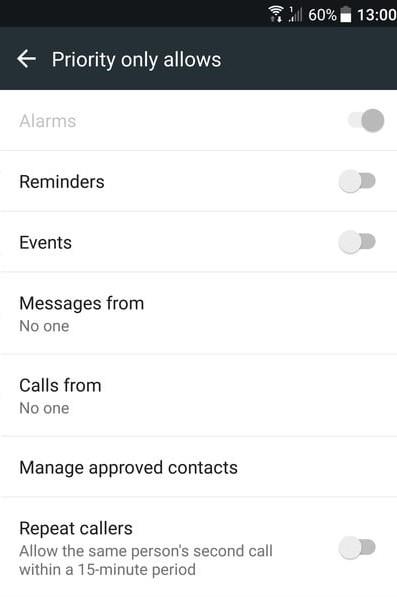 2. Ще получите списък с опции като, Напомняния, Събития, Управление на одобрени контакти, Съобщения от или Обаждания от конкретни контакти. Можете дори да настроите повтарящи се обаждащи се да се обаждат два пъти в рамките на 15 минути.
2. Ще получите списък с опции като, Напомняния, Събития, Управление на одобрени контакти, Съобщения от или Обаждания от конкретни контакти. Можете дори да настроите повтарящи се обаждащи се да се обаждат два пъти в рамките на 15 минути.
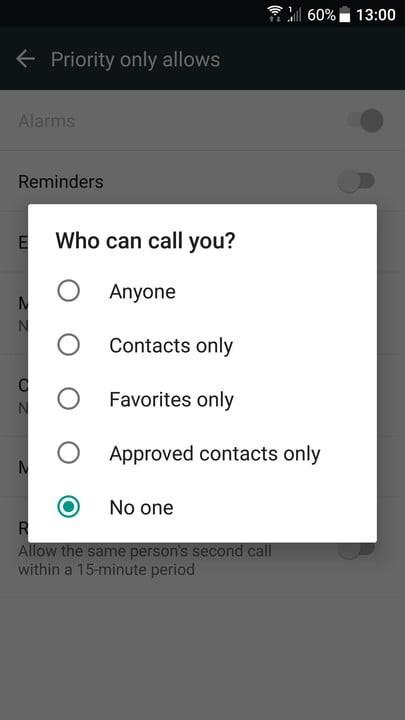
Задаване на автоматични правила в „Не безпокойте“.
Автоматичното активиране на режима Не безпокойте е лесно. Трябва да зададете някои правила въз основа на събитие или време.
За да зададете правило, следвайте стъпките по-долу:
Ако не можете да намерите опцията, можете да опитате да отидете в Настройки, последвано от Звуци и вибрация. Докоснете режим Не безпокойте и след това Активирайте по график. Опцията ще се различава при различните устройства.
2. Сега докоснете Добавяне на правило и задайте кога искате да се задейства в определено време или събитие.
3. След това дайте име на правилото и споменете тригерите.
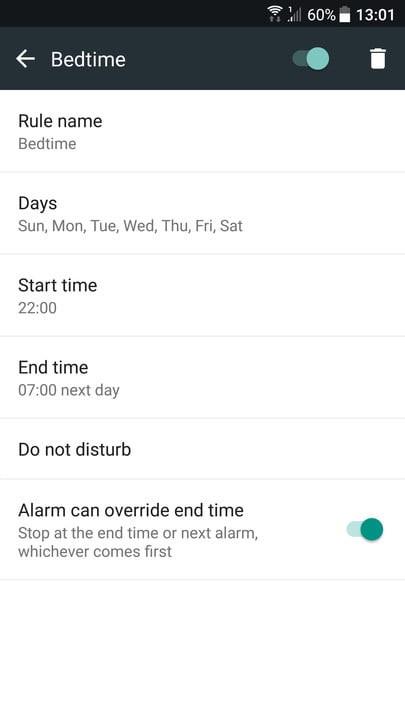 4. Можете да зададете правила, базирани на времето, като изберете дни от седмицата и посочите начален и краен час.
4. Можете да зададете правила, базирани на времето, като изберете дни от седмицата и посочите начален и краен час.
Това ще ви помогне да зададете конкретно правило за лягане за седмицата.
5. За да настроите правила, базирани на събития, ще трябва да посочите календар и да го свържете с режим „Не безпокойте“. По този начин можете да го активирате при конкретно събитие, като среща.
Трябва да прочетете: Как да предотвратите срив на приложения за Android
Функцията не безпокойте ще ви помогне да се съсредоточите върху важните си срещи. Освен това можете да имате спокойствие, докато се отпускате без постоянните пингове. Този режим ще ви помогне да прекарате повече време със семейството и приятелите.
След като руутнете телефона си с Android, имате пълен достъп до системата и можете да стартирате много видове приложения, които изискват root достъп.
Бутоните на вашия телефон с Android не са само за регулиране на силата на звука или събуждане на екрана. С няколко прости настройки те могат да се превърнат в преки пътища за бързо заснемане на снимки, прескачане на песни, стартиране на приложения или дори активиране на функции за спешни случаи.
Ако сте забравили лаптопа си на работа и имате спешен доклад, който да изпратите на шефа си, какво трябва да направите? Да използвате смартфона си. Още по-сложно е да превърнете телефона си в компютър, за да вършите много задачи едновременно по-лесно.
Android 16 има джаджи за заключен екран, с които можете да променяте заключения екран по ваш избор, което го прави много по-полезен.
Режимът „Картина в картината“ на Android ще ви помогне да свиете видеото и да го гледате в режим „картина в картината“, гледайки видеото в друг интерфейс, за да можете да правите други неща.
Редактирането на видеоклипове на Android ще стане лесно благодарение на най-добрите приложения и софтуер за редактиране на видео, които изброяваме в тази статия. Уверете се, че ще имате красиви, вълшебни и стилни снимки, които да споделяте с приятели във Facebook или Instagram.
Android Debug Bridge (ADB) е мощен и универсален инструмент, който ви позволява да правите много неща, като например намиране на лог файлове, инсталиране и деинсталиране на приложения, прехвърляне на файлове, root и флаш персонализирани ROM-ове, както и създаване на резервни копия на устройства.
С приложения с автоматично щракване. Няма да се налага да правите много, когато играете игри, използвате приложения или задачи, налични на устройството.
Въпреки че няма магическо решение, малки промени в начина, по който зареждате, използвате и съхранявате устройството си, могат да окажат голямо влияние върху забавянето на износването на батерията.
Телефонът, който много хора обичат в момента, е OnePlus 13, защото освен превъзходен хардуер, той притежава и функция, която съществува от десетилетия: инфрачервеният сензор (IR Blaster).







